วิธีแก้ไข: ฉันลืมรหัสผ่าน iPad หรือรหัสผ่าน
NS iPad มีรหัสผ่านหลายรหัสที่เชื่อมโยงกับมัน รหัสผ่านจะปลดล็อก iPad เมื่อคุณปลุกเครื่องจากโหมดสลีป รหัสผ่านเสริม บล็อกและจำกัดเนื้อหา จากคนอื่นๆ ที่ใช้แท็บเล็ตร่วมกัน อย่างไรก็ตาม ที่สำคัญที่สุดคือ รหัสผ่าน Apple ID ที่ปลดล็อค App Store และบริการอื่นๆ ของ Apple
หากคุณทำรหัสผ่านหรือรหัสผ่าน Apple ID หาย ต่อไปนี้เป็นวิธีการบางอย่างที่คุณสามารถใช้เพื่อกู้คืนได้
ขั้นตอนในบทความนี้ใช้ได้กับ iPad ทุกรุ่น
หากคุณลืม iPad รหัสผ่านคุณไม่สามารถใช้อุปกรณ์ได้ ทุกครั้งที่คุณพิมพ์ผิด ฮาร์ดแวร์จะถูกล็อคเป็นเวลานาน (คุณสมบัติความปลอดภัยนี้จะหยุดผู้คนจากการป้อนรหัสจนกว่าพวกเขาจะเดารหัสของคุณ) หรือกลายเป็น พิการ. หากคุณลืมรหัสผ่าน Apple ID คุณสามารถใช้ iPad ได้ แต่ฟังก์ชันบางอย่าง เช่น การดาวน์โหลดแอปหรือการบันทึกไฟล์ไปที่ iCloud อาจใช้งานไม่ได้
วิธีการกู้คืน Apple ID ที่ถูกลืม
หากคุณยังไม่ได้ดาวน์โหลดและ แอป สักพักก็เปิด สัมผัส ID สำหรับการซื้อใน App Store คุณสามารถลืมรหัสผ่าน Apple ID ได้ง่าย Apple มีเว็บไซต์ที่คุณสามารถจัดการบัญชี Apple ID ของคุณได้ และช่วยเรื่องการลืมรหัสผ่าน นี่คือวิธีการใช้งาน
ไปที่ appleid.apple.com.
-
คลิก ลืม Apple ID หรือรหัสผ่าน.
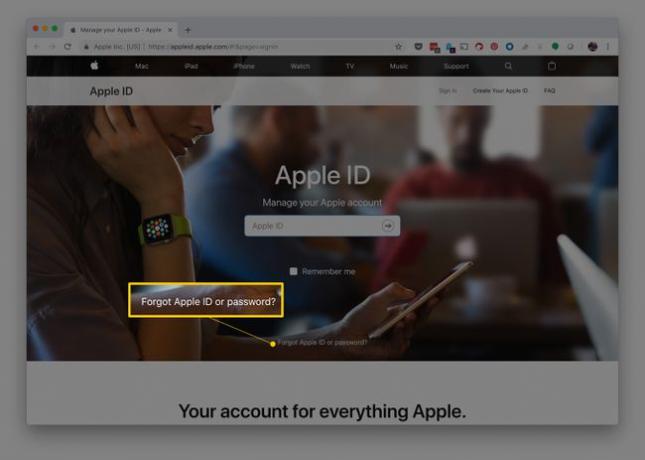
-
ใส่ ที่อยู่อีเมล เชื่อมโยงกับ Apple ID ของคุณ จากนั้นคลิก ดำเนินการต่อ.
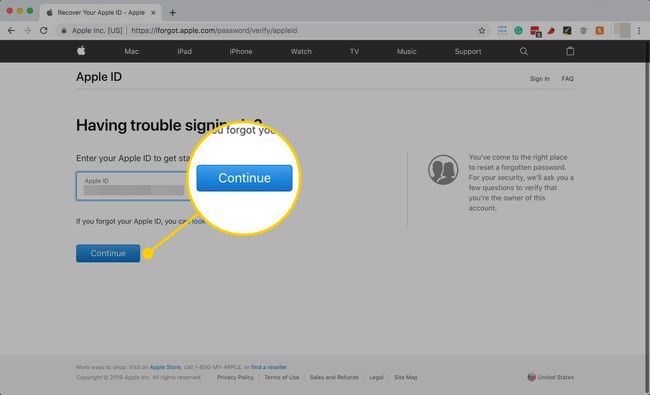
-
ยืนยันหมายเลขโทรศัพท์ของคุณ จากนั้นคลิก ดำเนินการต่อ.
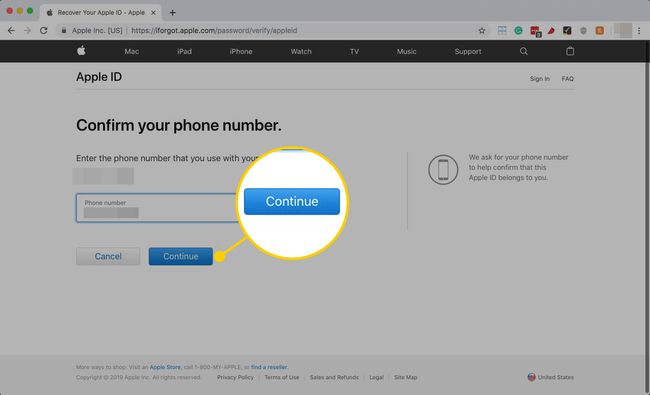
-
Apple จะส่งการแจ้งเตือนไปยังอุปกรณ์ทุกเครื่องที่ลงชื่อเข้าใช้ด้วย Apple ID ของคุณ แตะ อนุญาต หรือคลิก แสดงขึ้นอยู่กับอุปกรณ์ที่คุณใช้ จากนั้นทำตามคำแนะนำเพื่อรีเซ็ตรหัสผ่านของคุณ
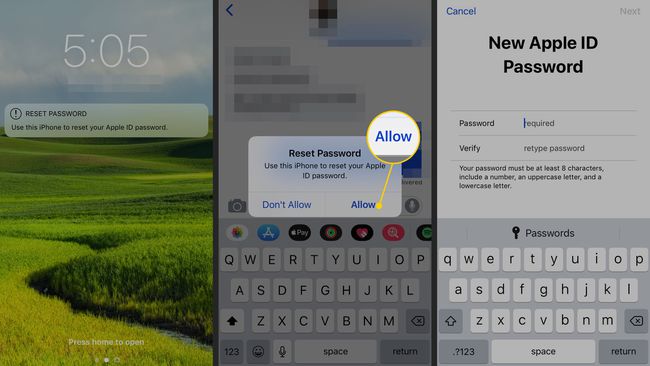
-
หากคุณไม่สามารถใช้โทรศัพท์, iPad หรือ Mac เครื่องอื่นได้ ให้คลิก ไม่มีการเข้าถึงอุปกรณ์ของคุณ? ที่ด้านล่างของหน้าในไซต์ Apple ID
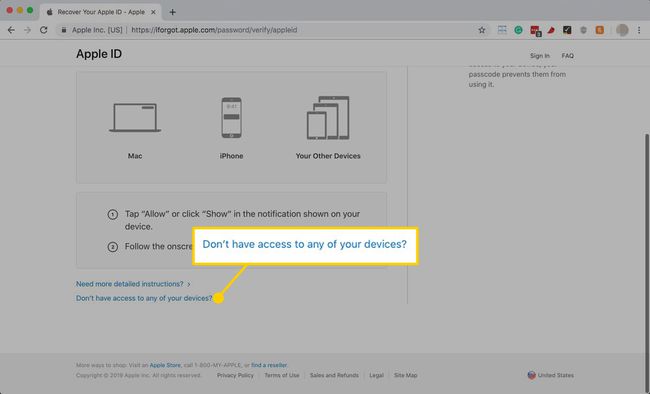
-
หน้าถัดไปมีตัวเลือกเพิ่มเติมในการรีเซ็ตรหัสผ่าน Apple ID ของคุณ:
- รีเซ็ตรหัสผ่านของคุณขณะลงชื่อเข้าใช้อุปกรณ์เครื่องใหม่ เช่น iPhone, iPad, iPod touch หรือ Mac เครื่องใหม่
- ใช้อุปกรณ์ iOS ของผู้อื่น
- เว็บไซต์มีตัวเลือกที่สามที่คุณสามารถเลือกได้: ไม่สามารถไปยังอุปกรณ์ iOS เครื่องอื่นได้? ซึ่งจะแนะนำคุณผ่านขั้นตอนเพิ่มเติมบนเว็บไซต์
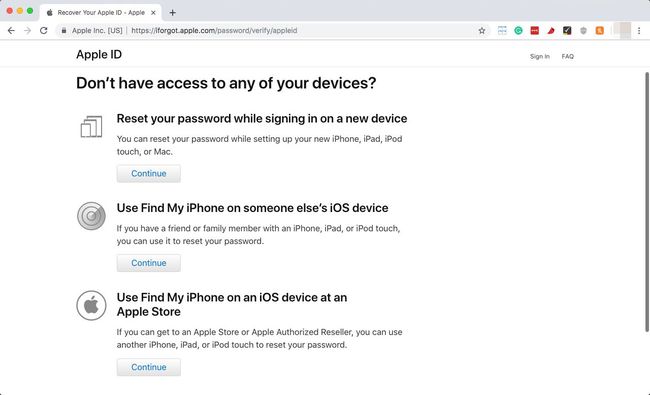
หนึ่งในตัวเลือกเหล่านี้จะช่วยให้คุณตั้งค่ารหัสผ่าน Apple ID ใหม่ได้
วิธีการกู้คืนรหัสผ่าน iPad ที่ถูกลืม
ไม่มีเคล็ดลับระยะยาวในการผ่านรหัสผ่านที่คุณต้องการเพื่อปลดล็อก iPad ของคุณ คุณสามารถใช้ Touch ID หรือ รหัสประจำตัว เพื่อเลี่ยงผ่านชั่วขณะหนึ่ง แต่หลังจากที่ iPad รีบูท คุณจะต้องป้อนรหัสผ่าน
วิธีเดียวในการแก้ไขปัญหารหัสผ่านที่ถูกลืมคือ รีเซ็ต iPad เป็นการตั้งค่าเริ่มต้นจากโรงงาน. นี่หมายถึงการลบทุกอย่างบน iPad อย่างไรก็ตาม ในระหว่างขั้นตอนการตั้งค่า คุณสามารถ กู้คืน iPad ของคุณจากข้อมูลสำรอง.
1:47
วิธีที่ง่ายที่สุดในการจัดการกับรหัสผ่านที่ลืมคือใช้ iCloud เพื่อรีเซ็ต iPad ของคุณ ใช้คุณสมบัติ Find My iPad เพื่อรีเซ็ต iPad ของคุณจากระยะไกล
เปิดเว็บเบราว์เซอร์และไปที่ www.icloud.com.
-
เข้าสู่ระบบ iCloud เมื่อได้รับแจ้ง
ถ้าคุณมี ตั้งค่าการรับรองความถูกต้องด้วยสองปัจจัย ในบัญชีของคุณ รหัสจะถูกส่งไปยังอุปกรณ์ Apple ทั้งหมดของคุณ คุณจะต้องใช้รหัสนี้เพื่อลงชื่อเข้าใช้ iCloud ต่อไป
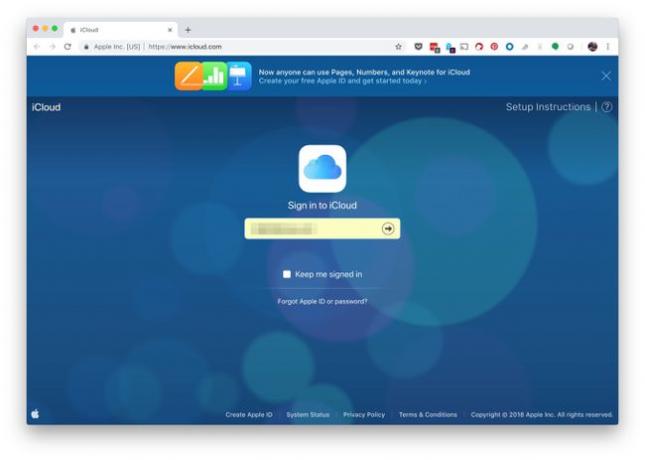
-
เลือก ค้นหา iPhone.
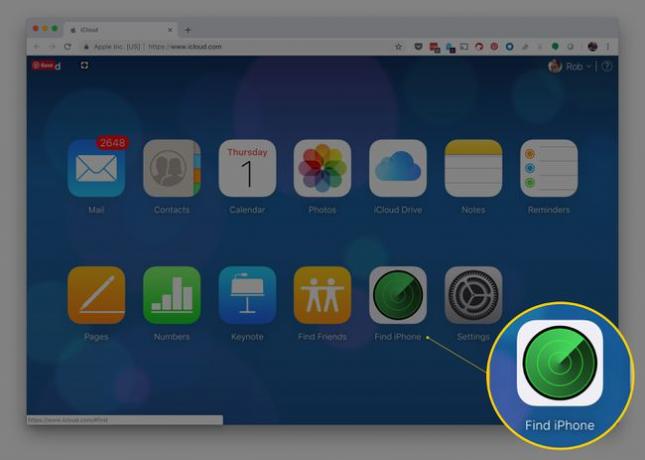
-
เมื่อแผนที่ปรากฏขึ้น ให้คลิก อุปกรณ์ทั้งหมด แล้วเลือก iPad ของคุณจากรายการ
iPad ของคุณจะตั้งชื่อตามที่คุณตั้งชื่อไว้ ไม่ใช่แค่ไอแพด

-
เมื่อคุณคลิกชื่อ iPad ของคุณ หน้าต่างจะปรากฏขึ้นที่มุมของแผนที่ หน้าต่างนี้มีสามปุ่ม: เล่นเสียง, โหมดหลงทาง (ซึ่งล็อค iPad ลง) และ ลบ iPad.
ตรวจสอบว่า ชื่ออุปกรณ์ เหนือปุ่มเหล่านี้คือ iPad ของคุณ ด้วยวิธีนี้ iPhone ของคุณจะไม่ถูกลบโดยไม่ได้ตั้งใจ
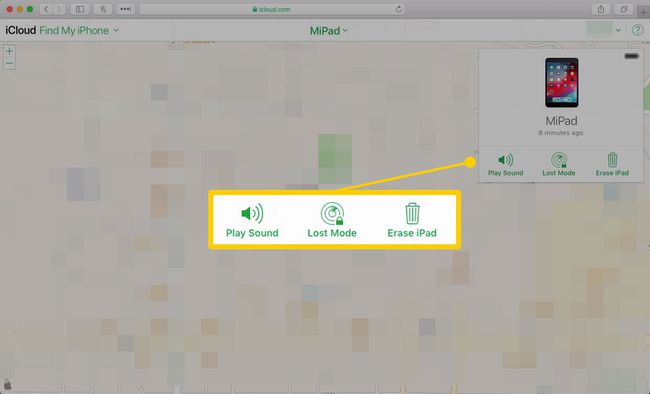
-
แตะ ลบ iPad และปฏิบัติตามคำแนะนำ ระบบจะขอให้คุณยืนยันการเลือกของคุณ เมื่อเสร็จแล้ว iPad ของคุณจะรีเซ็ต
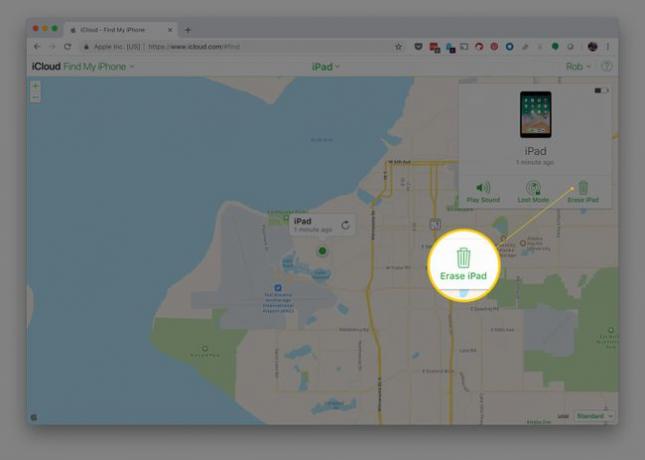
iPad ของคุณจะต้องชาร์จและเชื่อมต่ออินเทอร์เน็ตจึงจะใช้งานได้ ดังนั้นจึงควรเสียบปลั๊กในขณะที่กำลังรีเซ็ต
วิธีจัดการกับรหัสผ่านที่สูญหายโดยใช้ iTunes
ถ้าคุณ ซิงค์ iPad ของคุณกับ iTunes บนพีซีของคุณ ไม่ว่าจะถ่ายโอนเพลงและภาพยนตร์ไปหรือสำรองข้อมูลอุปกรณ์บนคอมพิวเตอร์ของคุณ คุณสามารถกู้คืนได้โดยใช้พีซี อย่างไรก็ตาม คุณต้องเคยเชื่อถือคอมพิวเตอร์เครื่องนั้นมาก่อน ดังนั้นหากคุณไม่เคยเชื่อมต่อ iPad กับพีซี ตัวเลือกนี้จะใช้งานไม่ได้
เชื่อมต่อ iPad ของคุณกับพีซีที่คุณใช้เพื่อซิงค์และบูต iTunes
-
iTunes ซิงค์กับ iPad รอจนกว่ากระบวนการนี้จะเสร็จสิ้น จากนั้นคลิกปุ่ม อุปกรณ์ ไอคอนที่ด้านบนของหน้าจอ
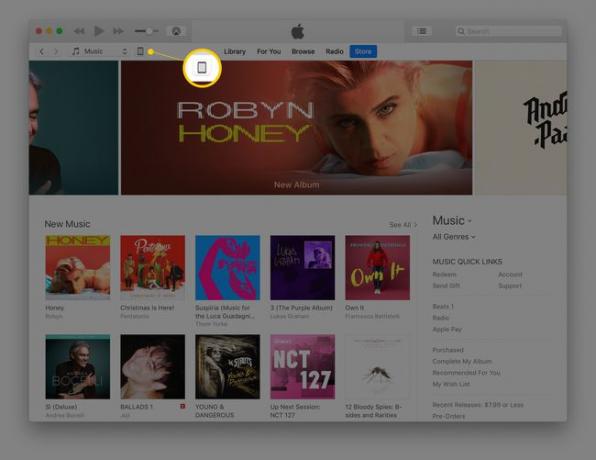
-
คลิก กู้คืน iPad.
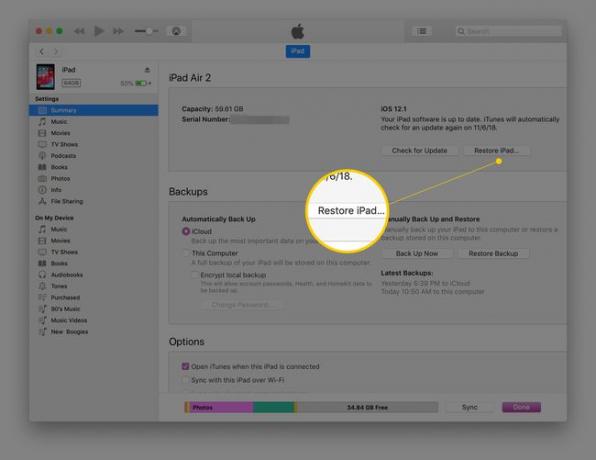
คอมพิวเตอร์จะลบ iPad ตั้งค่ารหัสผ่านใหม่เมื่อรีสตาร์ท iPad
เข้าถึง iPad ของคุณโดยใช้โหมดการกู้คืน
แม้ว่าคุณจะไม่ได้เปิด Find My iPad และคุณไม่เคยเสียบ iPad เข้ากับ PC ของคุณ คุณก็สามารถรีเซ็ต iPad ได้โดย กำลังเข้าสู่โหมดการกู้คืน. อย่างไรก็ตาม คุณจะต้องเสียบปลั๊กเข้ากับพีซีที่มี iTunes ในภายหลัง หากคุณไม่มี iTunes ดาวน์โหลดจาก Apple. หากคุณไม่มีพีซี ให้ใช้คอมพิวเตอร์ของเพื่อน
เชื่อมต่อ iPad กับพีซีโดยใช้สายเคเบิลที่มาพร้อมกับ iPad จากนั้นเปิด iTunes
กดปุ่มพัก/ปลุกค้างไว้และปุ่ม ปุ่มโฮม บน iPad และกดค้างไว้เมื่อโลโก้ Apple ปรากฏขึ้น เมื่อคุณเห็นกราฟิกของ iPad ที่เชื่อมต่อกับ iTunes ให้ปล่อยปุ่ม
เลือก คืนค่า และปฏิบัติตามคำแนะนำ
ใช้เวลาสองสามนาทีในการกู้คืน iPad ซึ่งจะปิดและเปิดขึ้นในระหว่างกระบวนการ เมื่อรีสตาร์ทแล้ว คุณจะได้รับแจ้งให้ตั้งค่า iPad เช่นเดียวกับตอนที่คุณซื้อ คุณสามารถกู้คืนได้จากข้อมูลสำรองในระหว่างกระบวนการนี้
